
La vue temps réel Equipes permet de visualiser les statistiques relatives à la gestion de vos équipes dans GCC.
Accéder à la page de statistiques
Pour accéder à la page depuis l’administration de votre Global Contact Center :
Dans le menu supervision, cliquez sur « Temps réel »
Puis cliquez sur « Equipes »
Le tableau des équipes affiche une vue synthétique des équipes :
- Les principaux KPI relatifs aux équipes : nombre d’agents non prêts et disponibles, appel le plus long, temps de conversation le plus long… des équipes supervisées.
- Liste des équipes dont vous avez la supervision
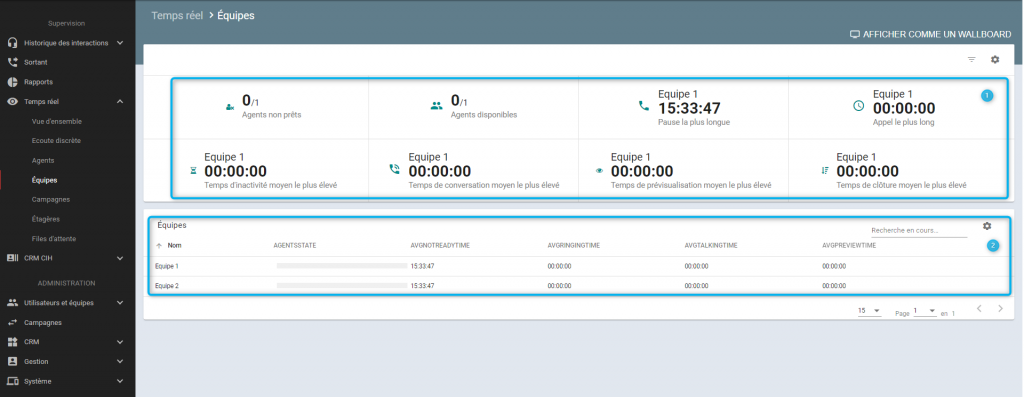
En choisissant une équipe dans la liste des équipes, on affiche le tableau de bord détaillé de l’équipe sélectionnée :
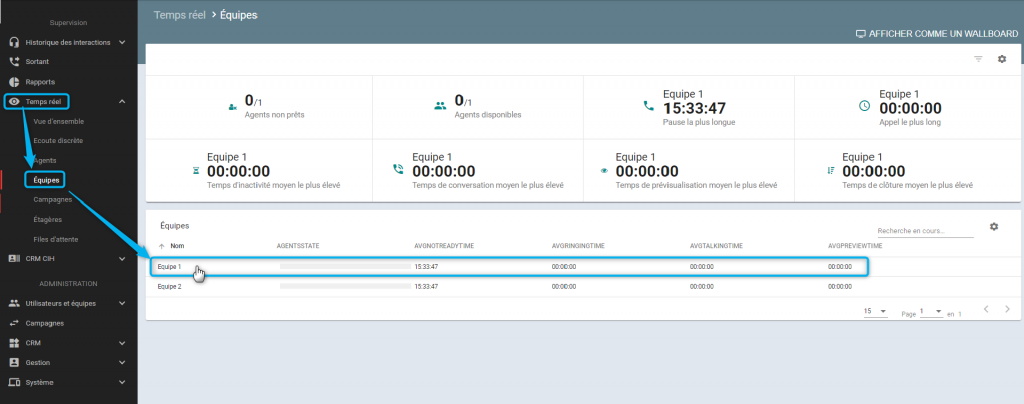
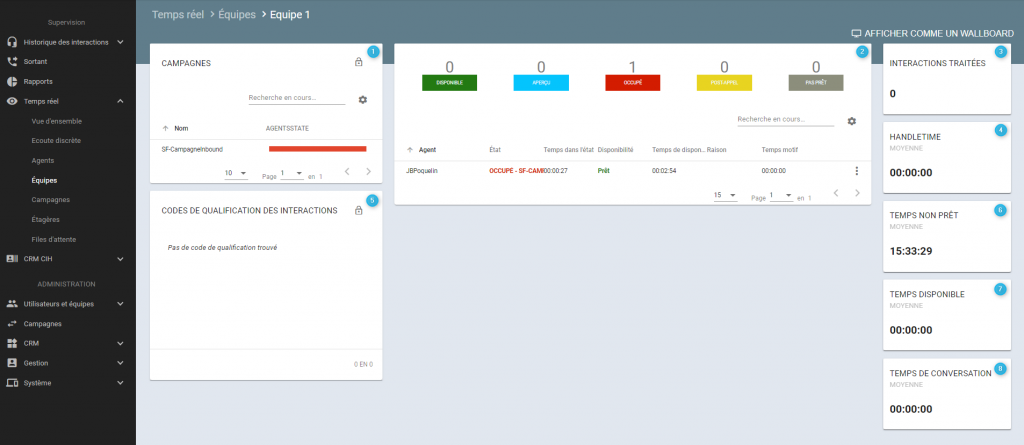
| Bloc | Libellé | Description |
| 1 | Campagnes | Liste des campagnes auxquelles l’équipe est associée |
| 2 | Agents | Liste des agents appartenant à l’équipe |
| 3 | Interactions traitées | Nombre d’interactions traitées par l’équipe |
| 4 | Handletime | Temps moyen de traitement |
| 5 | codes de qualification | Qualifications utilisées par l’équipe |
| 6 | Temps non prêt | Temps moyen en statut « non prêt » |
| 7 | Temps disponible | Temps moyen en statut « Disponible » |
| 8 | Temps de conversation | Temps moyen passé en communication |
En cliquant sur l’état des agents dans le bloc Campagne on affiche un graphique répertoriant les statuts utilisés par les agents de l’équipe.
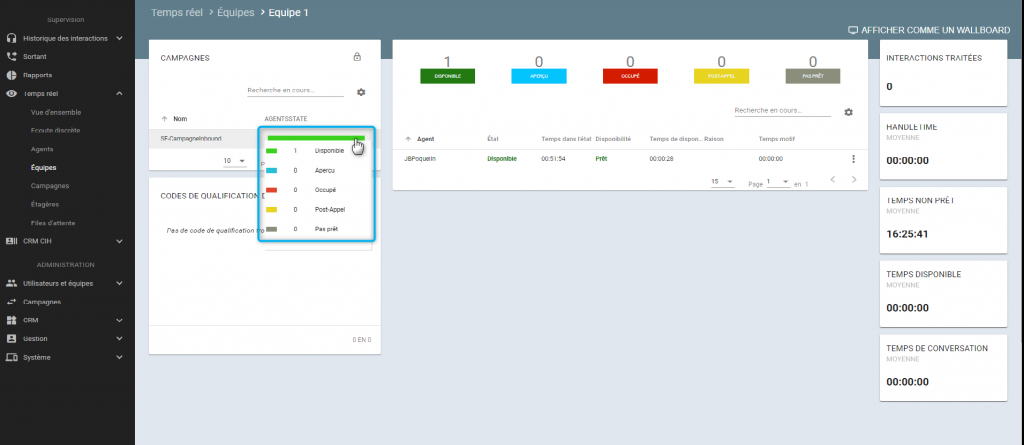
Dans le bloc « Agents » un bouton « sandwich » permet de forcer l’état de l’agent en « prêt / non prêt »
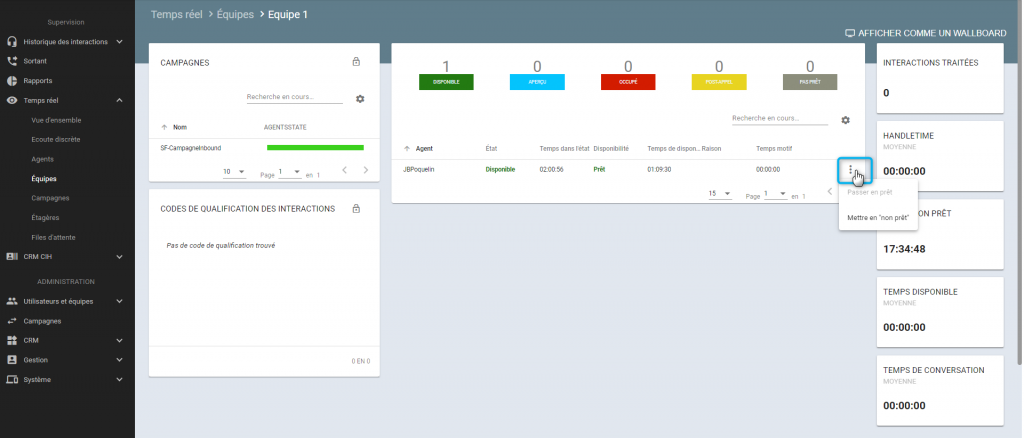
Dans le bloc « Agents » il suffit de cliquer sur la ligne d’un agent pour accéder au détail de l’activité de l’agent :
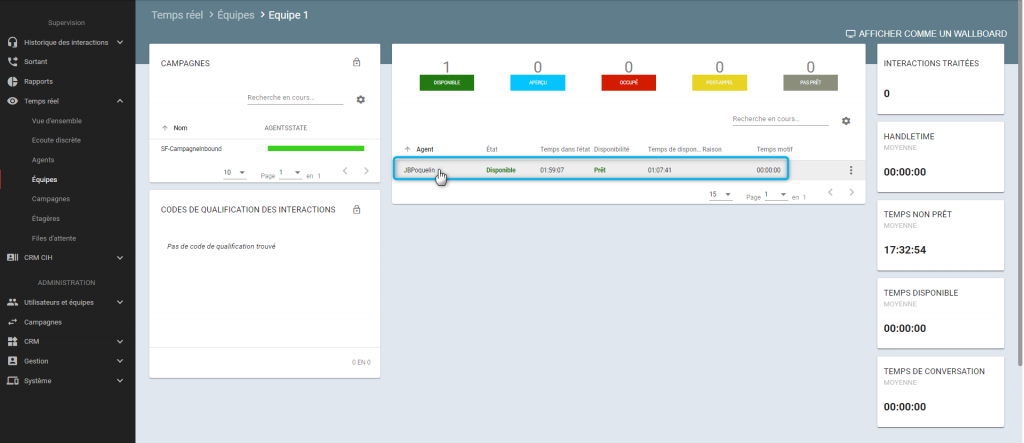
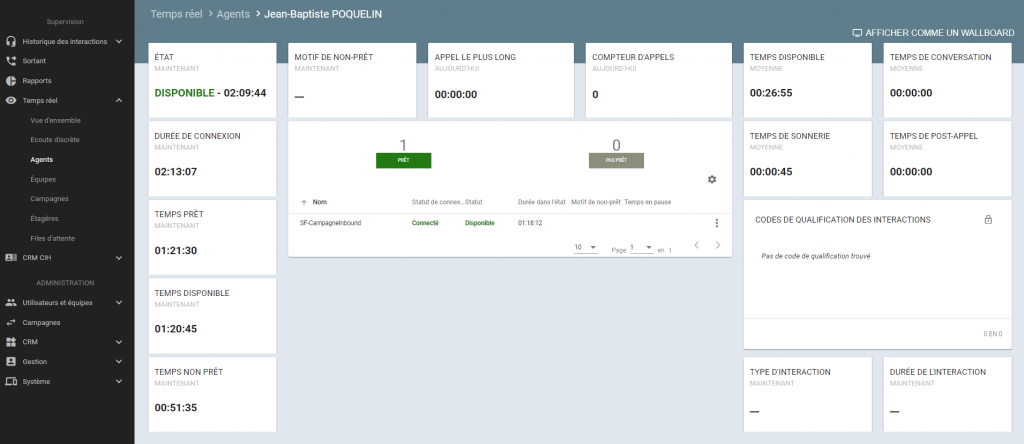
Retrouvez la description de la vue détaillée agent ici
 Global Contact Center
Global Contact Center